Como importar dados de um dispositivo CGM Abbott Freestyle Libre
Situação
Quero carregar os dados dos pacientes do seu dispositivo Abbott Freestyle Libre CGM para a RocheDiabetes Care Platform.
Solução
Pode carregar dados dos pacientes a partir do seu dispositivo Abbott Freestyle Libre CGM através de qualquer sistema de gestão da diabetes Abbott disponível.
-
Carregar e exportar dados através de Freestyle Libre ou LibreView
Para exportar dados, pode fazê-lo:
- A partir do software Freestyle Libre:
- Uma vez instalado no seu computador, ligue o dispositivo.
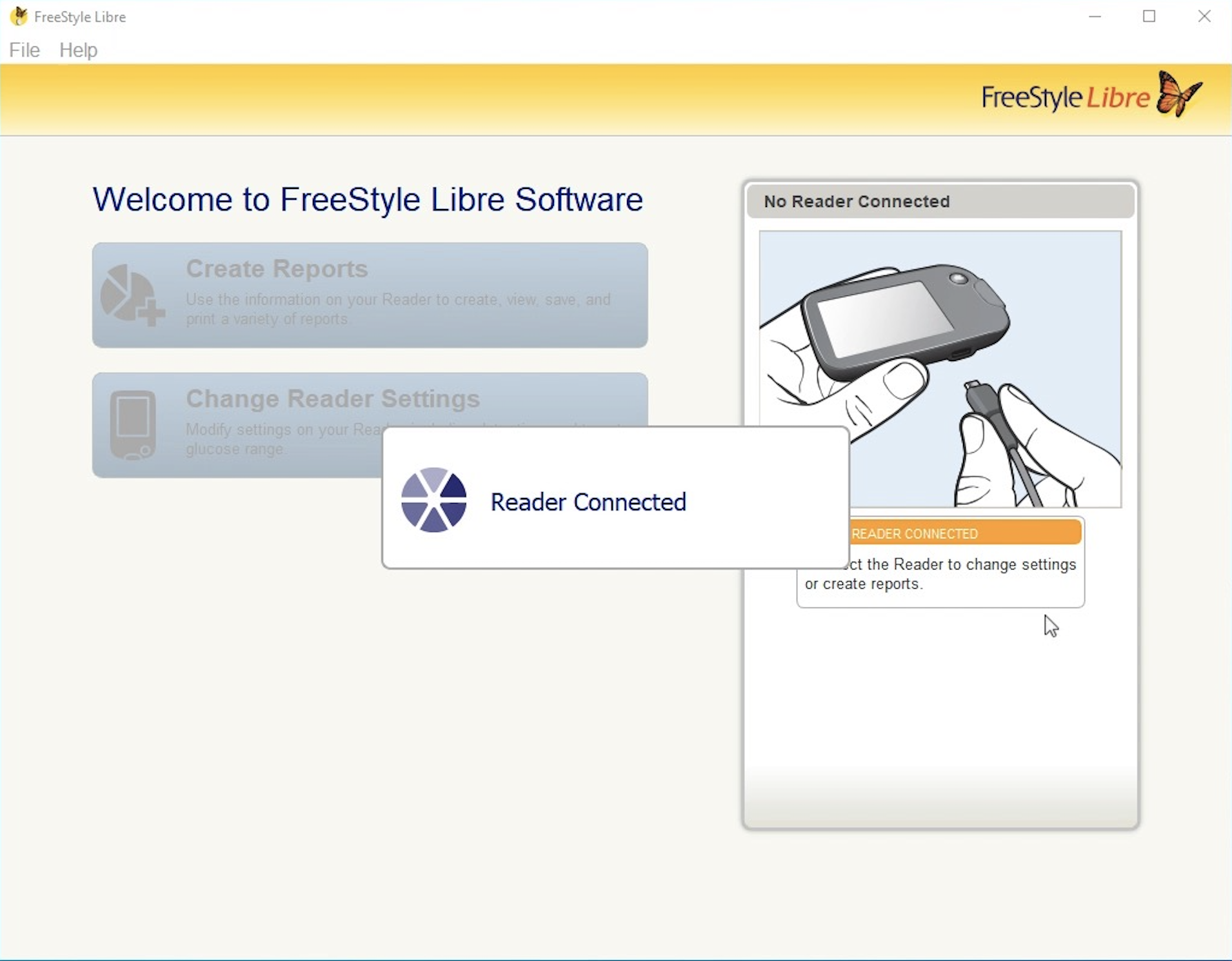
- Clique em Criar relatórios.
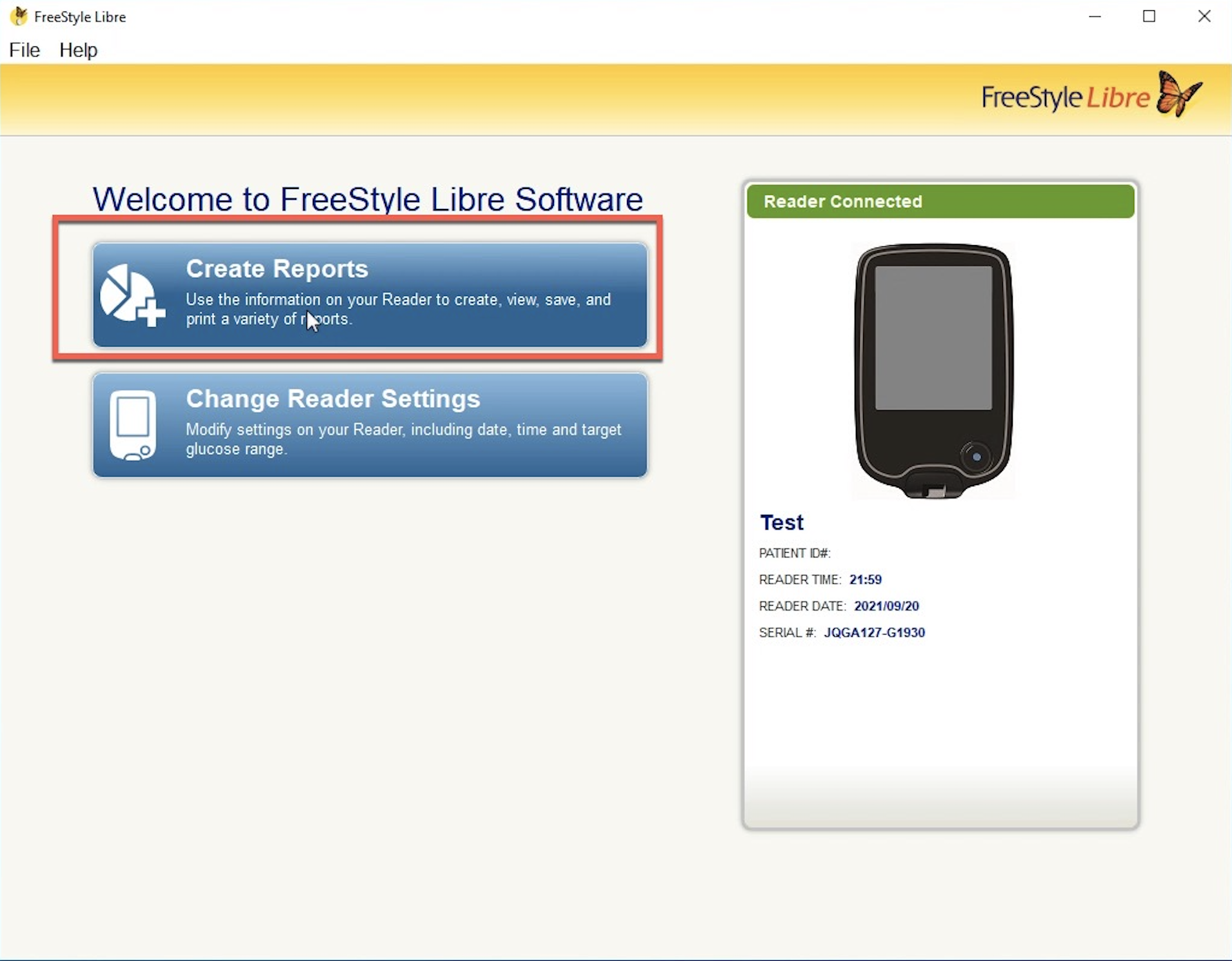
- Clique em Ficheiro no canto superior esquerdo e seleccione Exportar dados..
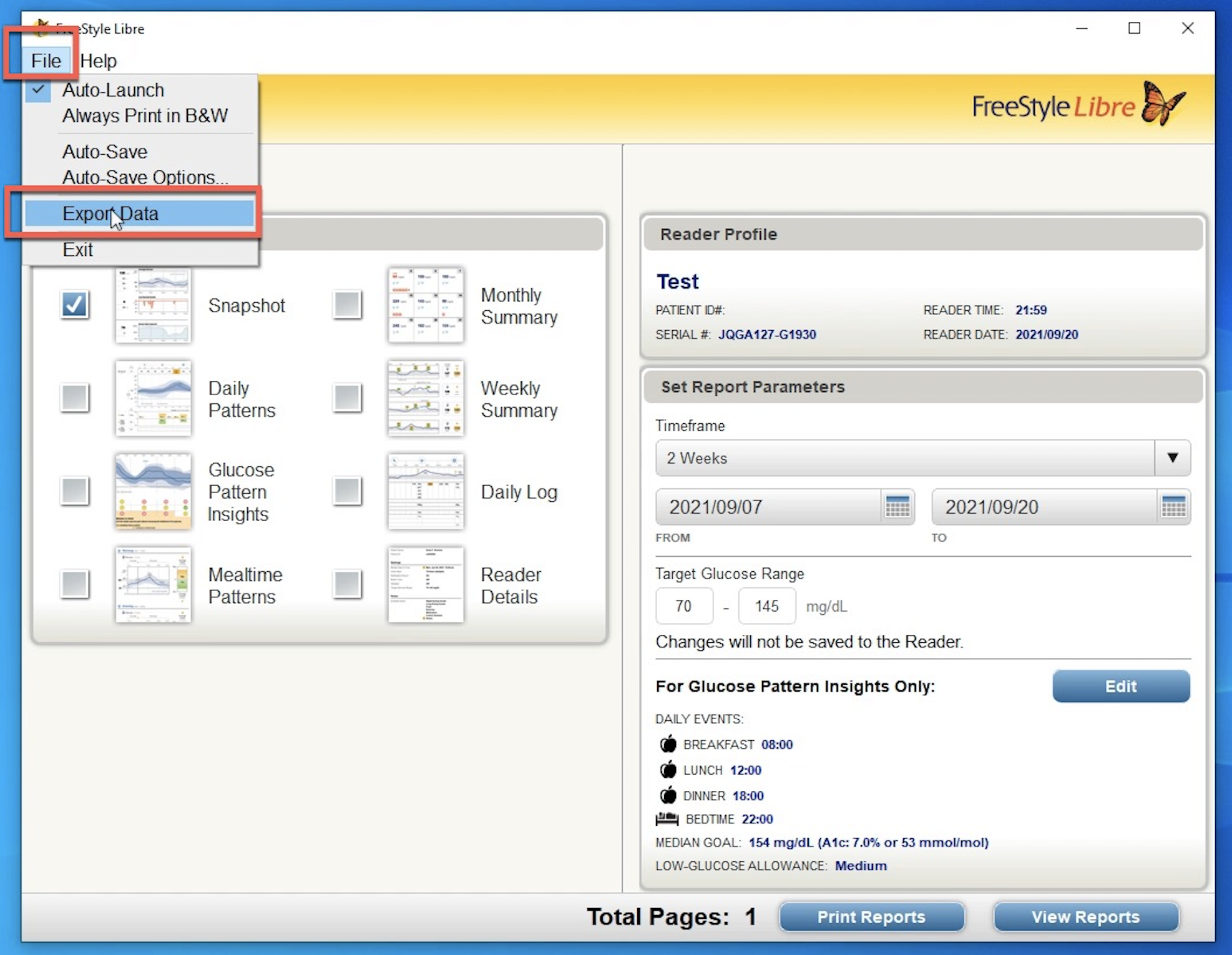
- Seleccione a pasta chamada RDCP Device Link, localizada no seu desktop.
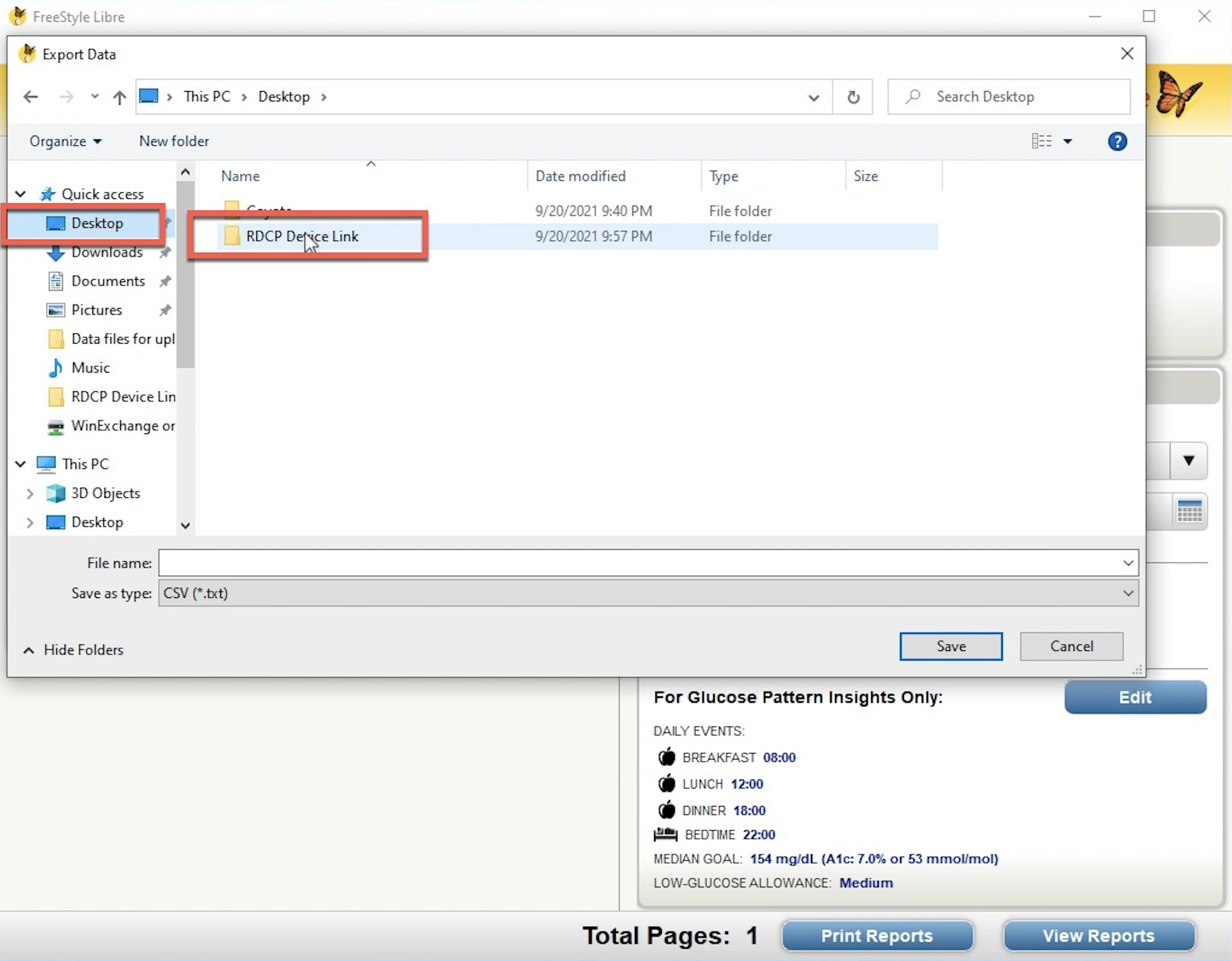
- Dê um nome ao ficheiro txt (por exemplo, com o nome do seu paciente) e clique em Guardar.
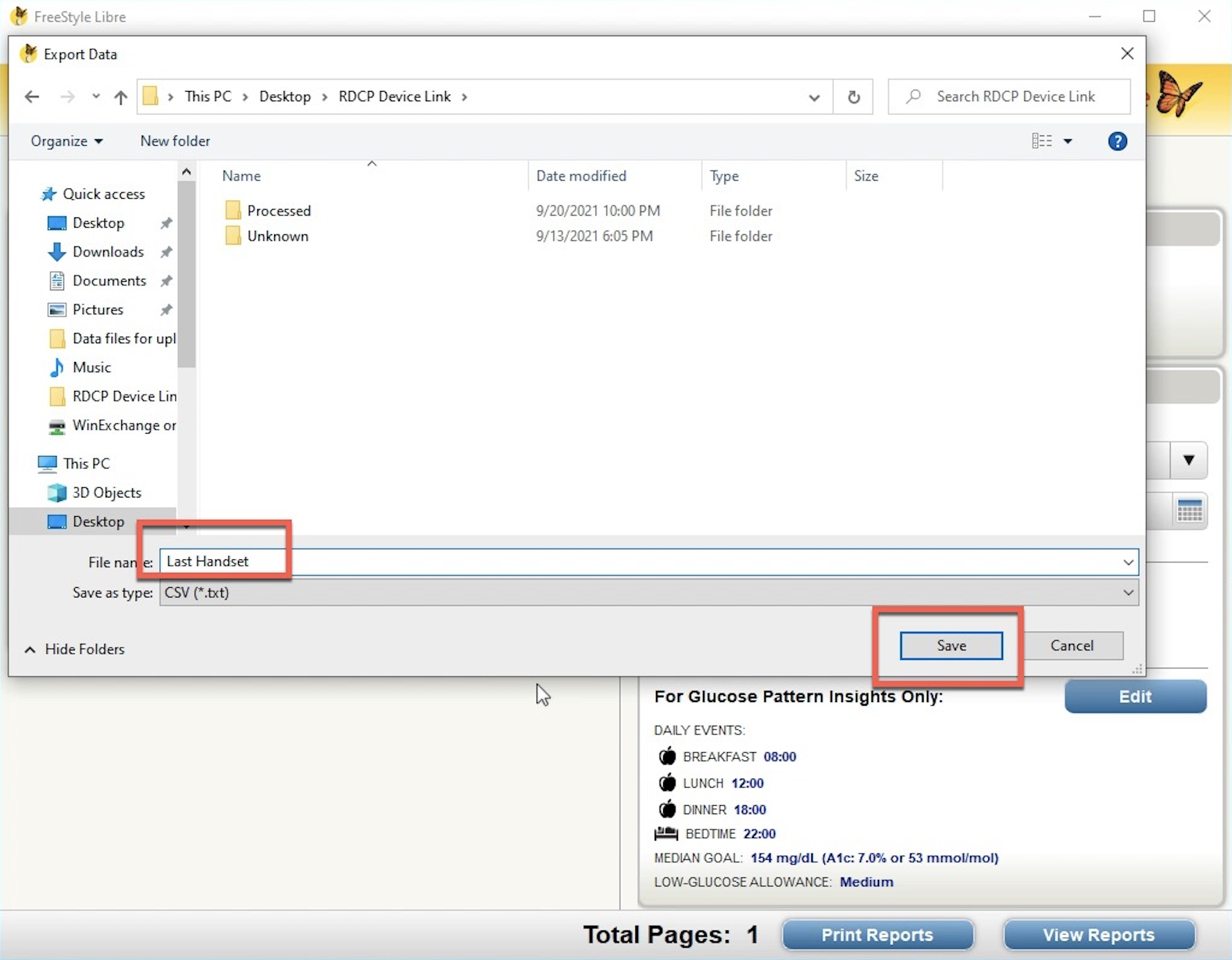
- O plugin SINOVO Connection Center começará a importar os dados.
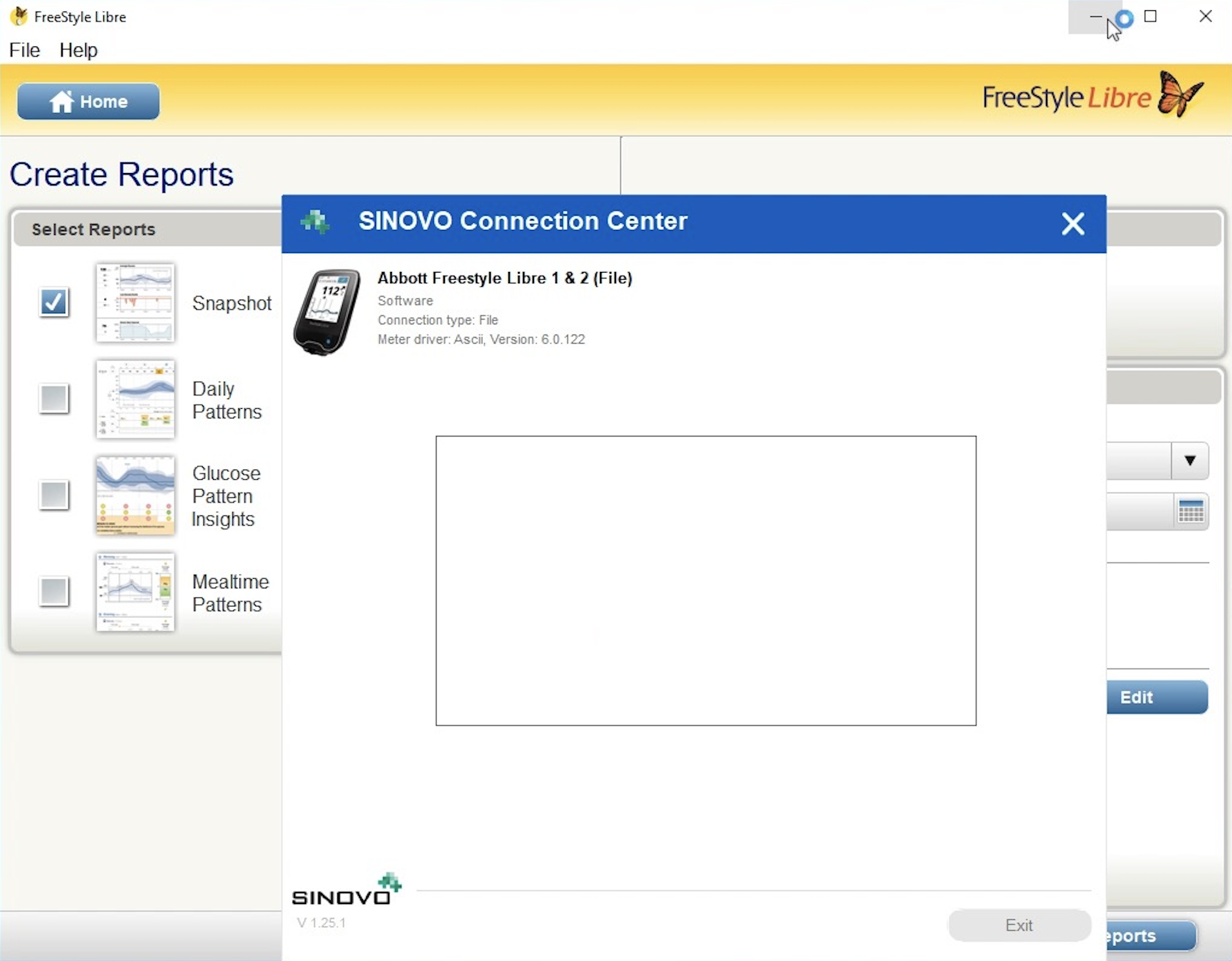
- A partir do portal LibreView, uma solução web baseada na nuvem:
- Seleccione o paciente a partir do qual pretende carregar os dados. Estes devem aparecer como Ligado em LibreView status de utilizador.
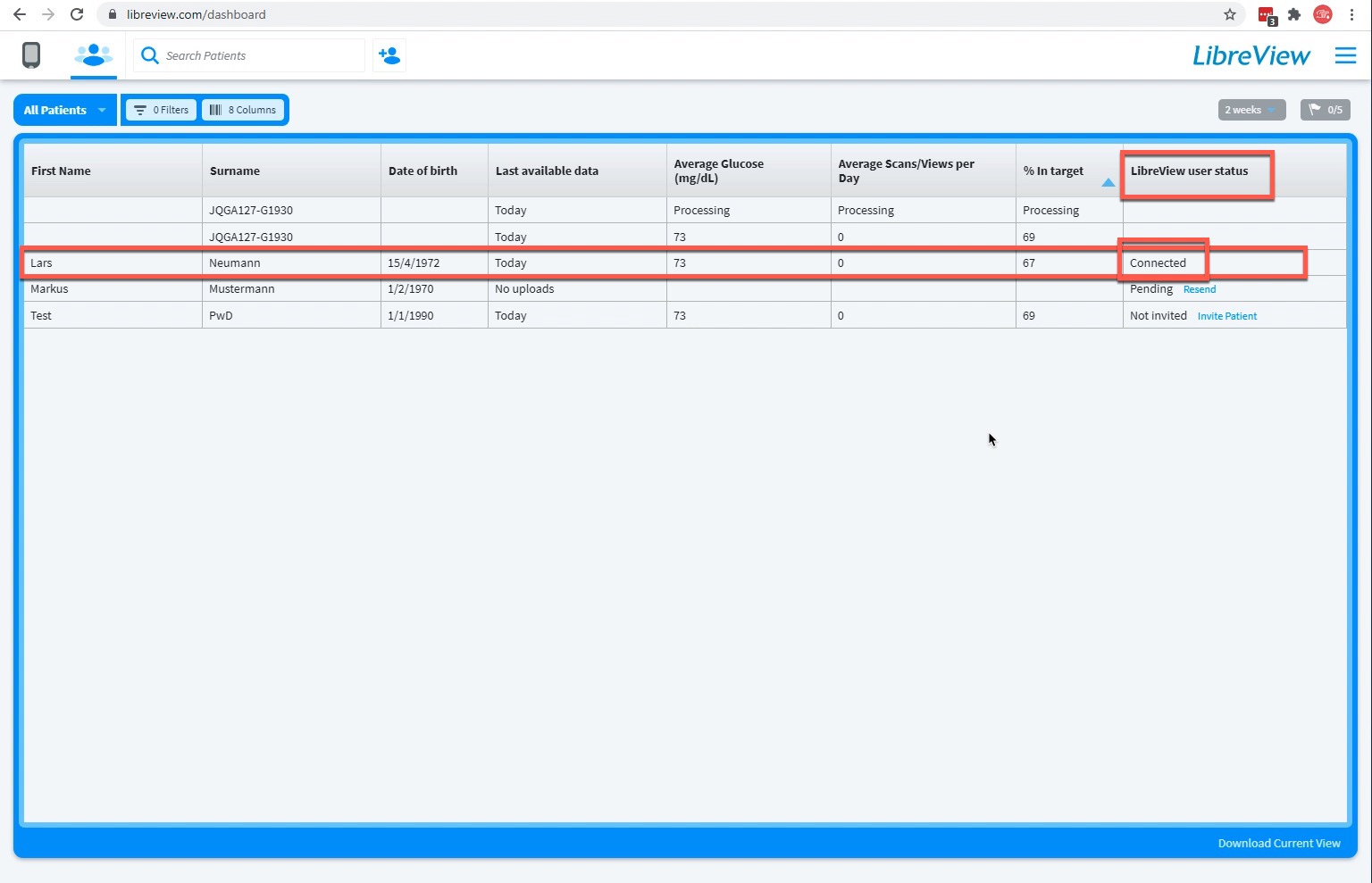
- Clique em Perfil, depois em Descarregar dados da glucose.
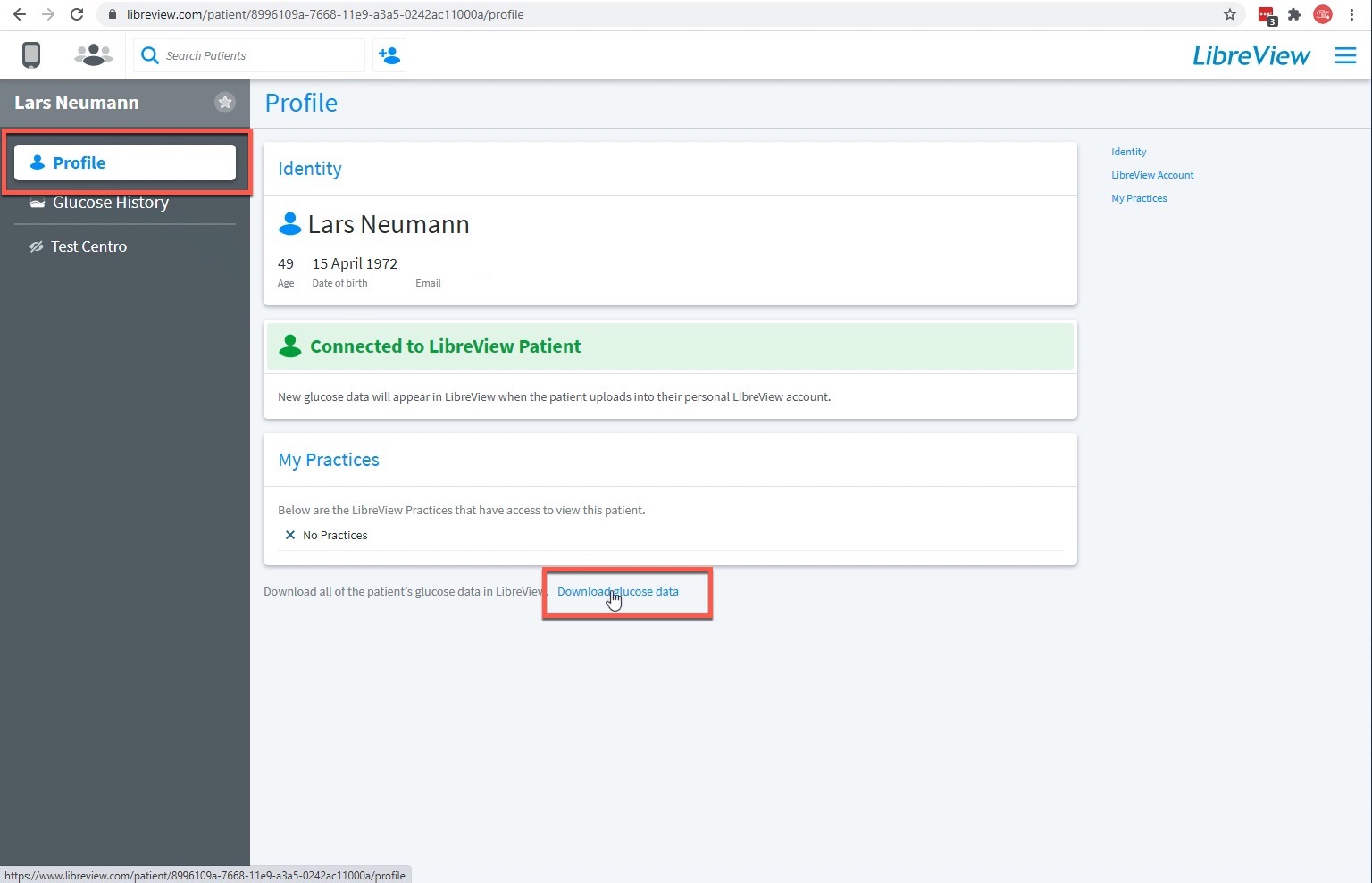
- Seleccione a caixa de verificação na janela pop-up, e clique em Descarregar.
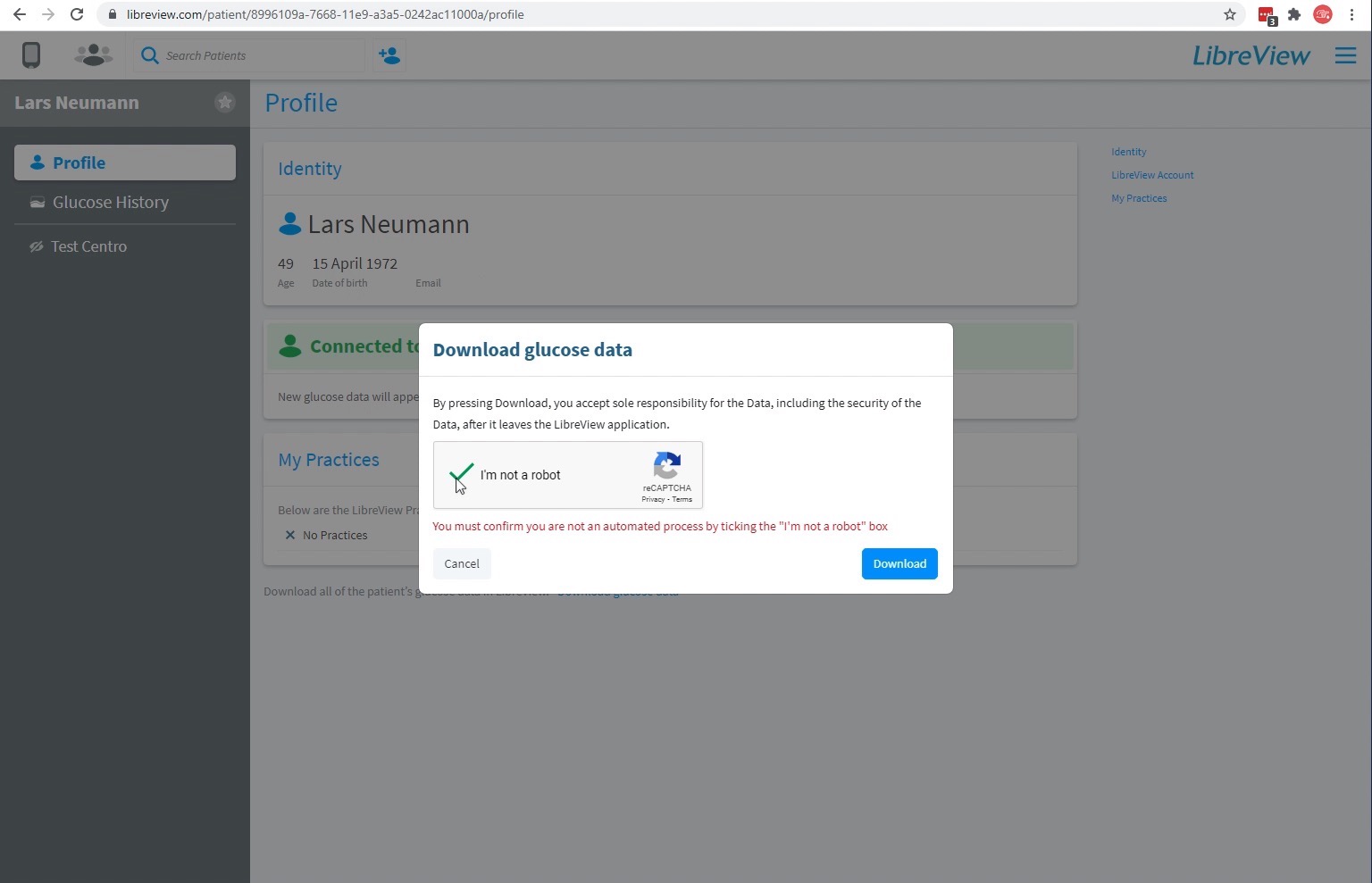
- Arraste e largue o ficheiro CSV descarregado para a pasta RDCP Device Link.
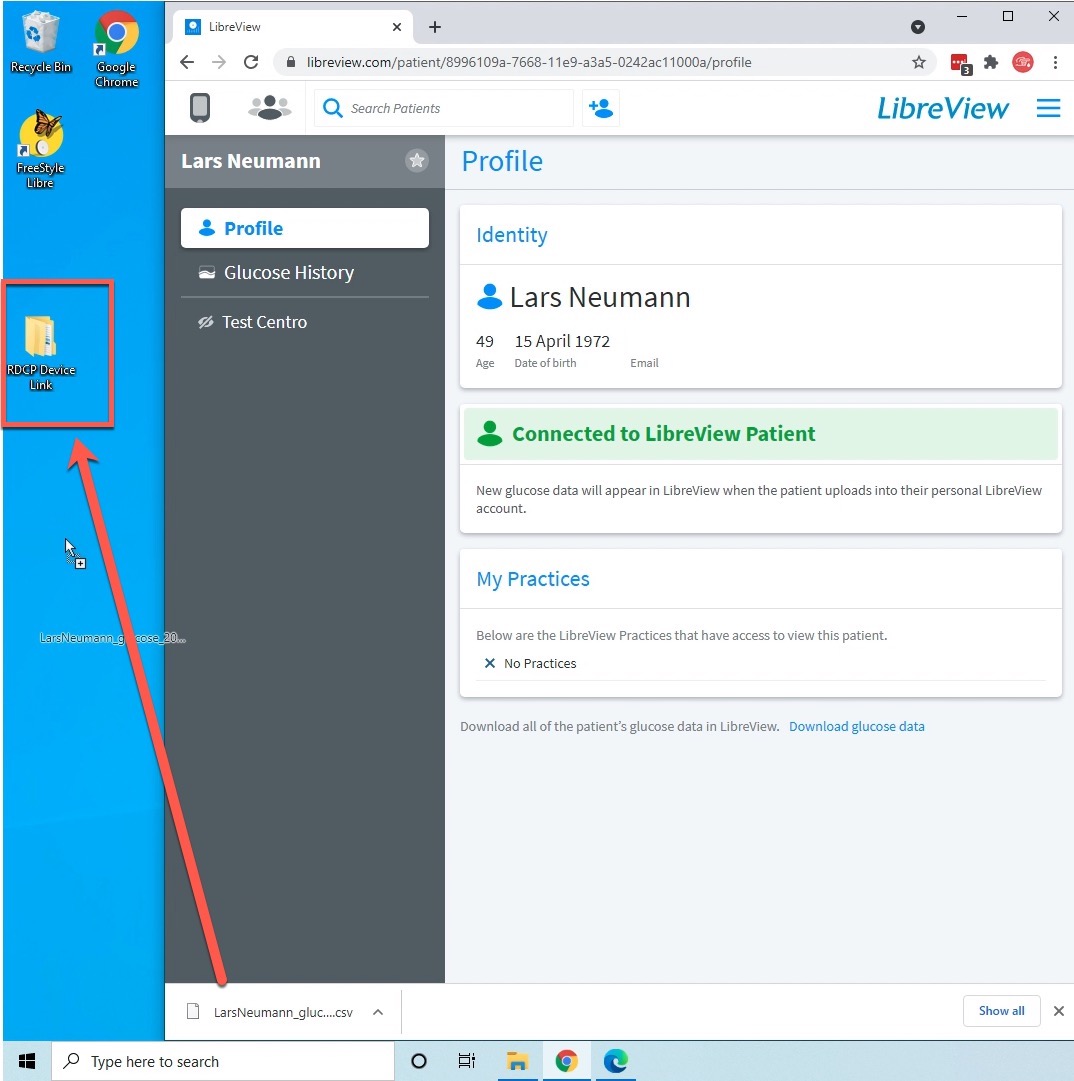
- O plugin SINOVO Connection Center começará a importar os dados.
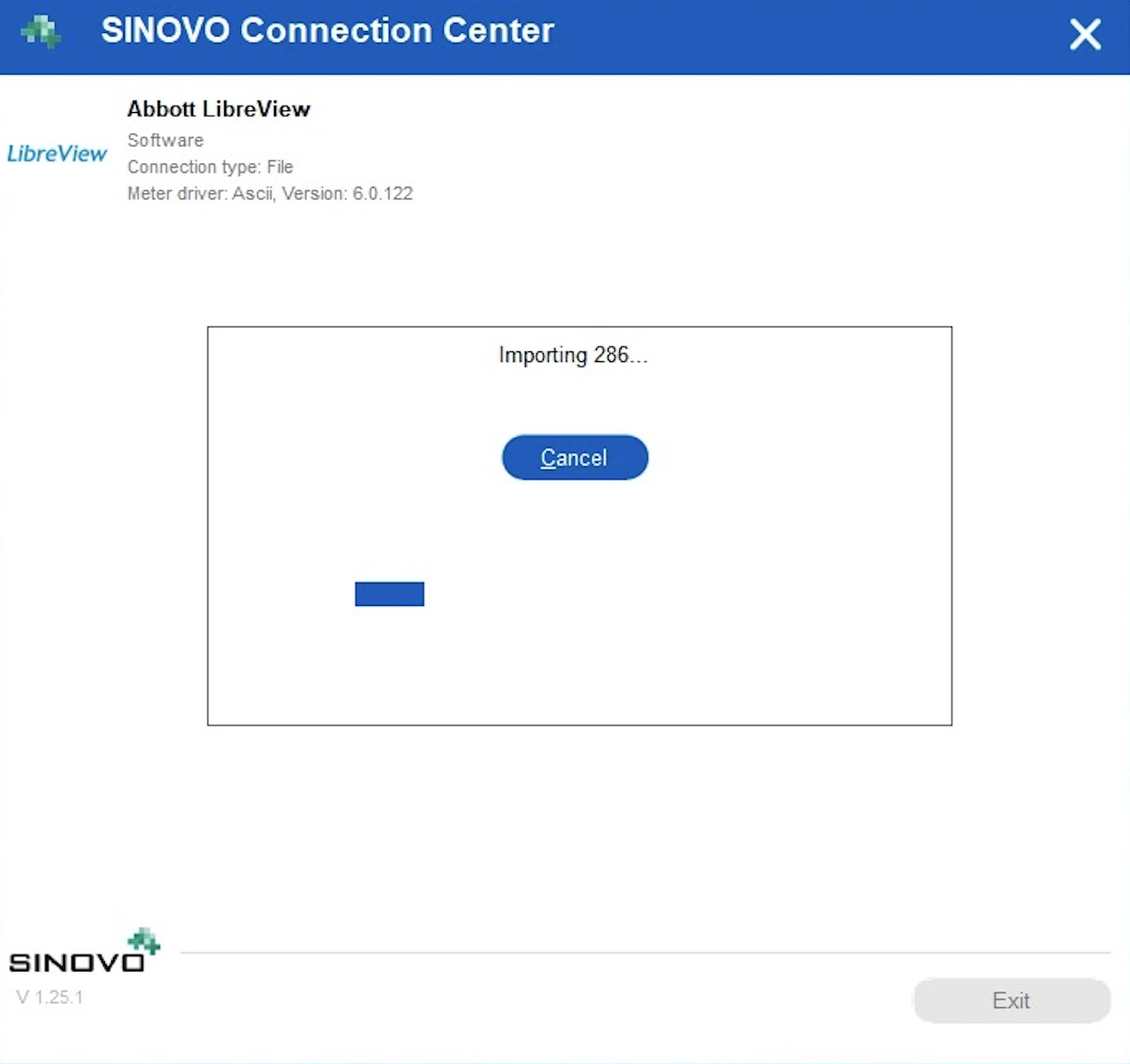
- Uma vez instalado no seu computador, ligue o dispositivo.
-
Importar dados para a RocheDiabetes Care Platform
- Mova os ficheiros exportados para a pasta RDCP Device Link do seu ambiente de trabalho. Depois, o SINOVO Connection Center deverá abrir automaticamente.
Se o ficheiro não for detectado automaticamente, seleccione-o manualmente. Procure o ficheiro fonte, clique em Abrir, e depois Importar. Isto começará a importar os dados para a RocheDiabetes Care Platform.
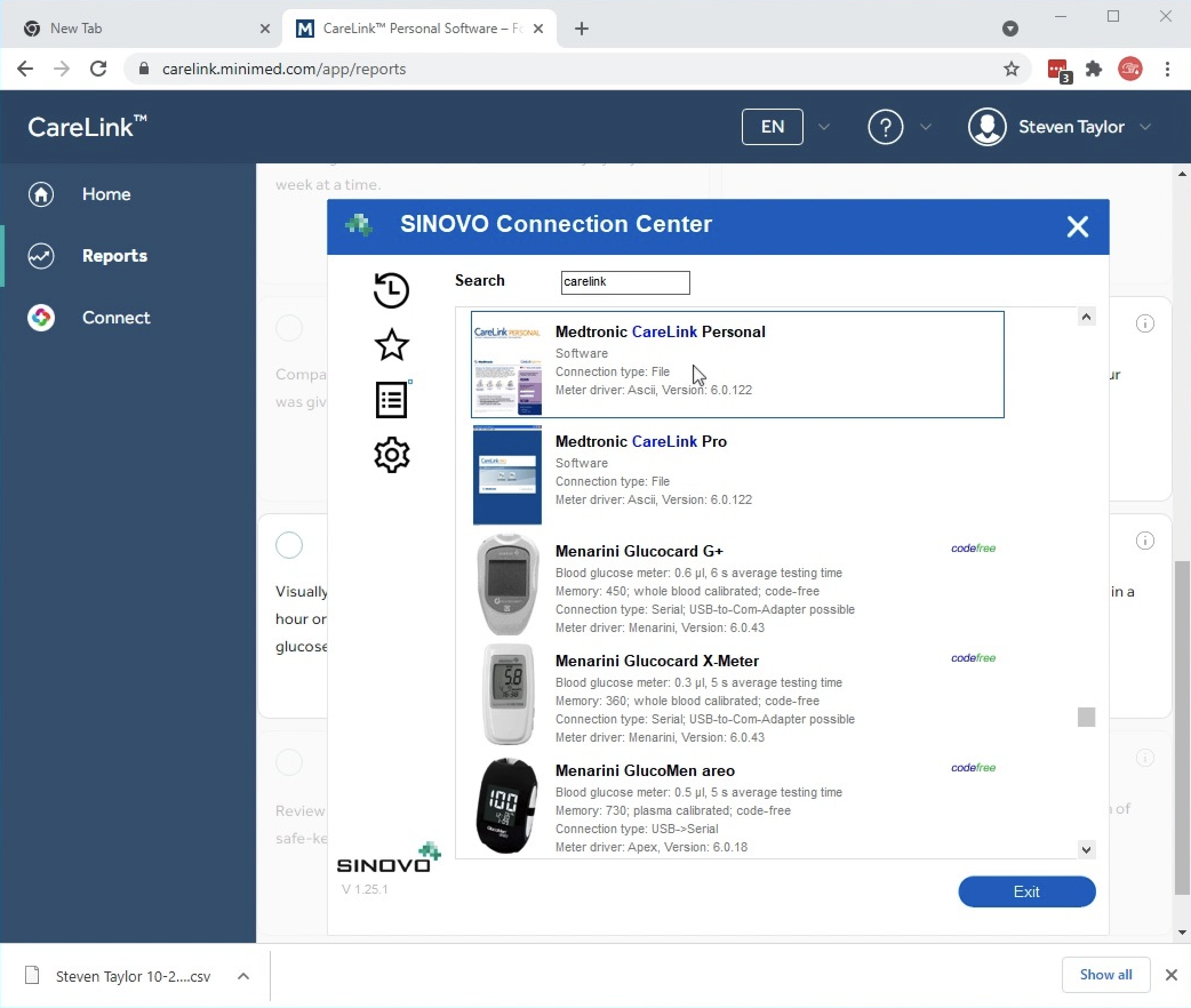
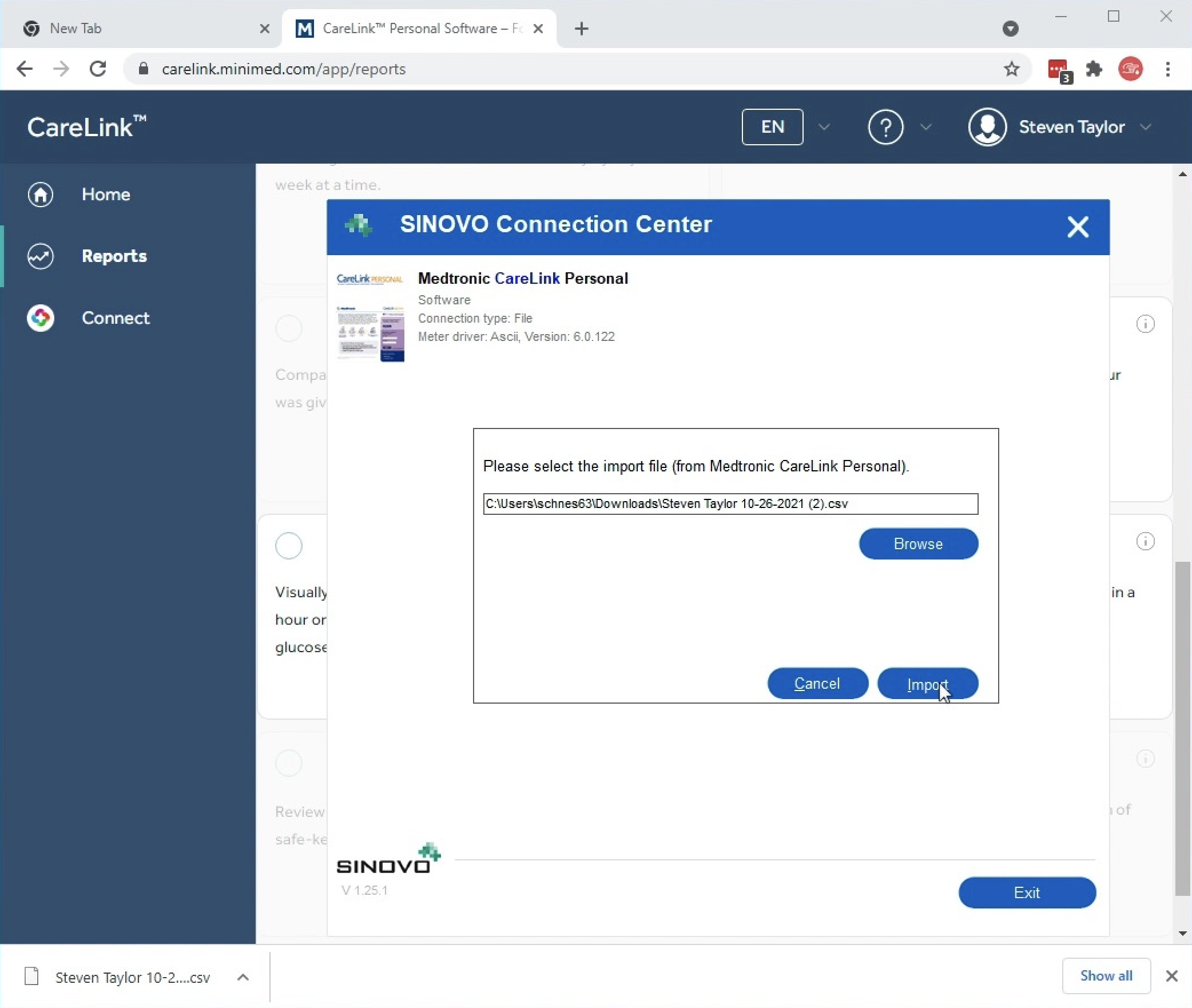
- Para atribuir o dispositivo ao paciente, clique em Confirmar a atribuição do dispositivo.
- O carregamento pode requerer duas confirmações. Para confirmar o carregamento de dados, clique no ícone de ligação do dispositivo intermitente a partir da sua barra de tarefas, e clique em Next.
- Mova os ficheiros exportados para a pasta RDCP Device Link do seu ambiente de trabalho. Depois, o SINOVO Connection Center deverá abrir automaticamente.
 , e clique em Manual upload - outros dispositivos. Isto lança o SINOVO Connection Center, onde pode seleccionar manualmente o dispositivo ou a fonte de dados.
, e clique em Manual upload - outros dispositivos. Isto lança o SINOVO Connection Center, onde pode seleccionar manualmente o dispositivo ou a fonte de dados.